Wix Stores: criar um vídeo promocional para um produto da loja
4 min
Neste artigo
- Criar e personalizar um vídeo promocional
- Perguntas frequentes
Selecione um produto e deixe que o Wix crie automaticamente um vídeo promocional sobre ele com apenas alguns cliques. Se quiser fazer suas próprias personalizações, você pode alterar a música, ajustar as cores e muito mais.
Criar e personalizar um vídeo promocional
- Vá para Produtos da loja no painel de controle do seu site.
- Clique no produto relevante.
- Clique em Divulgar produto à direita.
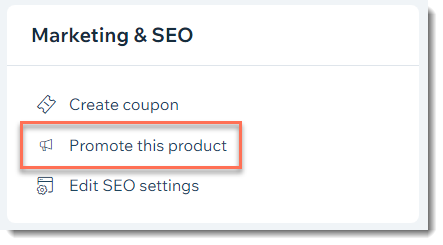
- Clique na seta para a direita e selecione Vídeo promocional.
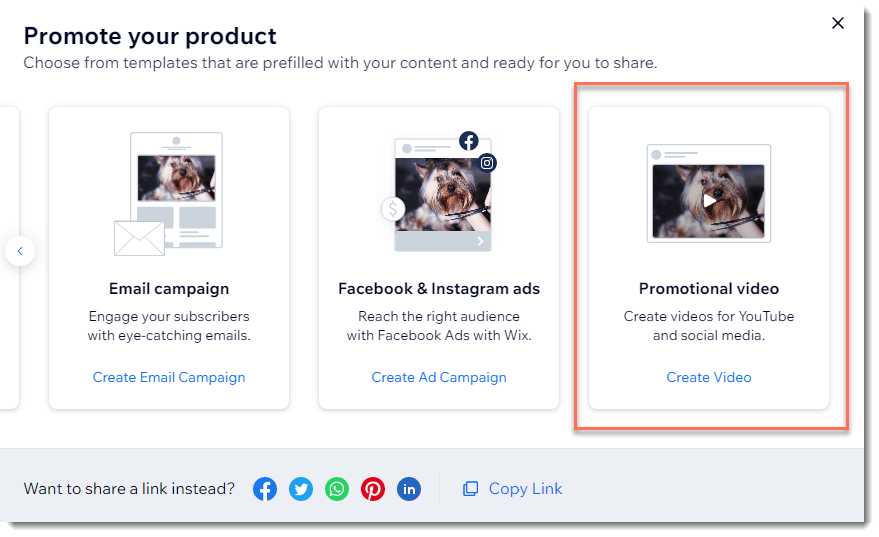
- Siga um destes passos:
- Salvar um vídeo como está:
- Visualize o vídeo ou vídeos criados para você e clique para selecionar o vídeo que deseja salvar.
- Clique em Salvar e compartilhar.
- Personalizar o vídeo:
- Visualize o vídeo ou os vídeos criados para você.
- Clique em Personalizar vídeo.
- Personalize o conteúdo do vídeo:
- Clique no ícone de adição
 para adicionar mídia adicional.
para adicionar mídia adicional. - Nome do produto: edite o nome do produto.
- Nome do negócio: adicione o nome do seu negócio.
- Preço: edite o preço que você deseja exibir.
- Call to action: adicione um texto para direcionar os clientes potenciais para a sua loja.
- Clique em Próximo.
- Clique no ícone de adição
- Personalizar o design do vídeo:
- Estilo de vídeo: selecione seu tipo de vídeo preferido.
- Layout: selecione horizontal, vertical ou quadrado.
- Cor principal: escolha a cor primária para o texto e os elementos gráficos do seu vídeo.
- Cor secundária: escolha uma cor secundária para o texto e os elementos gráficos no seu vídeo.
- Estilo da fonte: escolha uma fonte que combine com seu produto e sua marca.
- Clique em Próximo.
- Personalize a música de fundo:
- (Opcional) Clique na alavanca Música ativada no lado direito para desativar a música de fundo.
- Clique em Reproduzir
 para ouvir uma faixa.
para ouvir uma faixa. - Clique na faixa que você deseja usar para selecioná-la.
- Clique em Próximo.
- Salvar um vídeo como está:
- (Opcional) Exiba as informações do negócio no final do vídeo:
- Clique na alavanca Incluir informação no final desse vídeo para ativá-la.
- Faça upload do logo do seu negócio.
- Insira as informações do negócio que você deseja exibir.
- Clique em Aplicar e visualizar para ver seu vídeo.
- Clique em Personalizar vídeo para fazer mais alterações ou em Salvar e compartilhar para salvar uma versão em alta definição do seu vídeo.
- (Opcional) Para compartilhar seu vídeo nas redes sociais ou fazer download do seu vídeo, clique em Upload/Download na opção relevante.
Perguntas frequentes
Quantos vídeos posso criar gratuitamente?
Como posso compartilhar meu vídeo quando estiver pronto?
Como posso exibir meu vídeo promocional em uma página do site?
Onde posso encontrar os vídeos que criei?
Posso fazer um vídeo sobre algo que não seja um único produto da loja?



 no lado esquerdo do editor.
no lado esquerdo do editor. no lado esquerdo do editor.
no lado esquerdo do editor.
